电脑耳机有声音麦克风没声音如何解决 电脑耳机插入后有声音但麦克风无声怎么办
更新时间:2023-10-20 17:40:25作者:xiaoliu
电脑耳机有声音麦克风没声音如何解决,在现代社会中电脑耳机已经成为我们生活中不可或缺的一部分,有时候我们可能会遇到这样的问题:当我们插入电脑耳机后,能够听到声音,但麦克风却没有任何声音输出。这个问题可能会让我们感到困惑和不知所措。当电脑耳机有声音而麦克风无声时,我们该如何解决这个问题呢?本文将为大家介绍一些常见的解决方法,帮助大家快速解决电脑耳机声音和麦克风无声的困扰。
具体解决方法如下:
1、我们打开“控制面板”→“硬件和声音”→“管理音频设备”,如下图所示。
 2、我们来到“声音”的界面中,我们切换至“录制”的选项卡,双击“麦克风”,如下图所示。
2、我们来到“声音”的界面中,我们切换至“录制”的选项卡,双击“麦克风”,如下图所示。
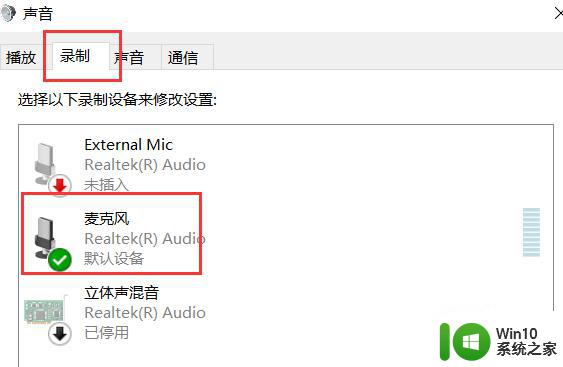 3、我们在麦克风的界面中,我们点击切换至“级别”的选项卡中。调整麦克风音量至最大,如果麦克风声音不够大,我们还可以设置麦克风加强,如下图所示。
3、我们在麦克风的界面中,我们点击切换至“级别”的选项卡中。调整麦克风音量至最大,如果麦克风声音不够大,我们还可以设置麦克风加强,如下图所示。
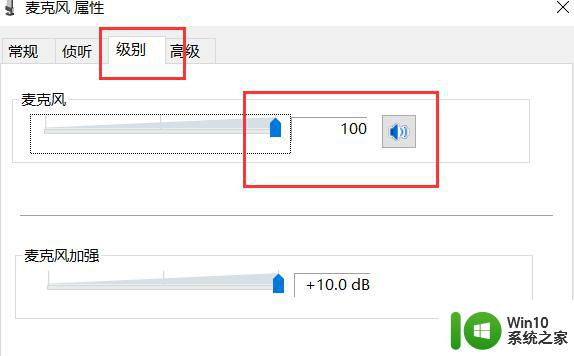 4、并注意是否有“静音”选项,如麦克风被静音了,并关闭静音。
4、并注意是否有“静音”选项,如麦克风被静音了,并关闭静音。
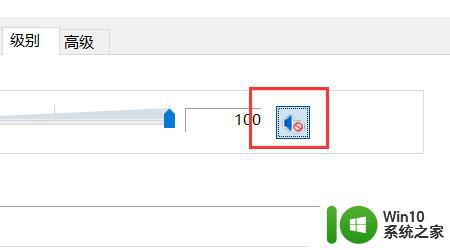 一般来说,耳机可以听到播放的声音,而麦克风不能说话基本都是音频设置问题,但是也不排除是麦克风自身损坏或者接触不良造成的问题。如果耳机既听不到播放的声音又不能说话,请使用驱动精灵查看下是否声卡驱动没有安装。将声卡驱动安装,当然也有可能是设置,静音了声音和麦克风。
一般来说,耳机可以听到播放的声音,而麦克风不能说话基本都是音频设置问题,但是也不排除是麦克风自身损坏或者接触不良造成的问题。如果耳机既听不到播放的声音又不能说话,请使用驱动精灵查看下是否声卡驱动没有安装。将声卡驱动安装,当然也有可能是设置,静音了声音和麦克风。
以上就是电脑耳机有声音麦克风没声音如何解决的全部内容,还有不懂的用户可以根据小编的方法来操作,希望能够帮助到大家。
电脑耳机有声音麦克风没声音如何解决 电脑耳机插入后有声音但麦克风无声怎么办相关教程
- 惠普耳机麦克风声音小 电脑耳机麦声音小怎么调节
- 苹果耳机麦克风没有声音怎么办 苹果耳机麦克风无声如何解决
- 麦克风没声音怎么设置 电脑麦克风没有声音是什么原因
- 一招解决台式电脑插入麦克风后没声音的方法 台式电脑如何插入麦克风后没声音问题
- 电脑麦克风没有声音怎么办 如何解决电脑麦克风没有声音的问题
- 怎么测试麦克风的声音 怎样检测麦克风有没有声音
- 电脑麦克风没有声音怎么办 没有声音输入设备如何设置
- 电脑麦克风没声音输入怎么办 麦克风声音无法输入到电脑怎么解决
- 测试麦克风有没有声音的方法 电脑麦克风没有声音怎么办
- 电脑麦克风对方听不到声音但自己能听到怎么办 电脑麦克风无声音问题解决方法
- 台式电脑插麦克风无声音怎么办 电脑连接话筒后没有声音怎么解决
- 电脑用耳机有声音外放没声音如何解决 电脑插耳机有声音外放没有声音怎么排除
- 在感染病毒的U盘中将文件安全转移出来的方法 如何在感染病毒的U盘中安全地转移文件
- XP系统出现错误0XC0000417怎么解决 XP系统出现错误0XC0000417怎么修复
- 华硕笔记本U盘启动的设置方法 华硕笔记本如何设置使用U盘启动
- XP系统编辑记事本无法保存怎么办 XP系统记事本保存失败解决方法
电脑教程推荐
- 1 在感染病毒的U盘中将文件安全转移出来的方法 如何在感染病毒的U盘中安全地转移文件
- 2 XP系统编辑记事本无法保存怎么办 XP系统记事本保存失败解决方法
- 3 win8系统查看无线网络流量最快捷的方法 win8系统如何查看无线网络流量使用情况
- 4 解决u盘无法正常使用的几种方法 U盘无法正常识别的解决方法
- 5 蓝牙耳机连上电脑但是没有声音如何修复 蓝牙耳机与电脑连接无声音怎么解决
- 6 u盘拒绝访问显示你没有权限查看怎么解决 U盘拒绝访问怎么解决
- 7 如何使用HD Tune Pro检测接口crc错误计数 HD Tune Pro接口crc错误计数检测方法
- 8 电脑提示显示器驱动程序已停止响应并且已恢复如何处理 电脑显示器驱动程序停止响应怎么办
- 9 xp系统中如何禁止在桌面创建快捷方式 xp系统如何禁止用户在桌面创建程序快捷方式
- 10 虚拟机上分辨率比电脑分辨率小怎么办 虚拟机分辨率调整方法
win10系统推荐
- 1 雨林木风ghost w10企业家庭版32系统下载v2023.02
- 2 雨林木风ghostwin1032位免激活专业版
- 3 游戏专用win10 64位智能版
- 4 深度技术ghost win10稳定精简版32位下载v2023.02
- 5 风林火山Ghost Win10 X64 RS2装机专业版
- 6 深度技术ghost win10 64位专业版镜像下载v2023.02
- 7 联想笔记本ghost win10 64位快速旗舰版v2023.02
- 8 台式机专用Ghost Win10 64位 万能专业版
- 9 ghost windows10 64位精简最新版下载v2023.02
- 10 风林火山ghost win10 64位官方稳定版下载v2023.02